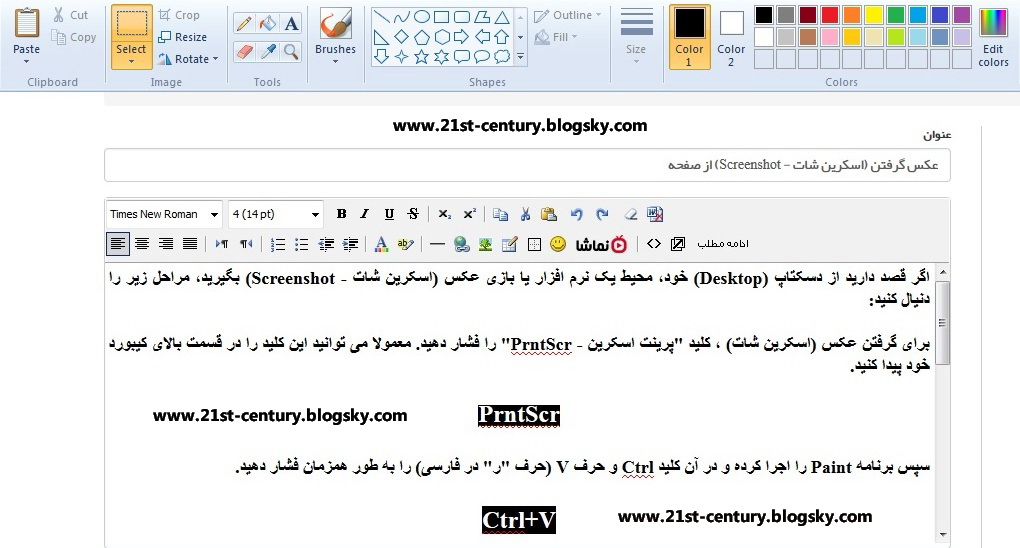▅ ▆ ▇ وبلاگـــــ قـــــرن بیـــــست و یـــــکُم ▇ ▆ ▅
وبلاگ قرن بیست و یکم، وبلاگی برای تمامی سلیقه هاست.▅ ▆ ▇ وبلاگـــــ قـــــرن بیـــــست و یـــــکُم ▇ ▆ ▅
وبلاگ قرن بیست و یکم، وبلاگی برای تمامی سلیقه هاست.رمزنگاری های WPA ،WEP و WPA2 و تفاوت آنها

از آنجایی که اطلاع از نحوه رمزگذاری بر مودم ها از اهمیت بالایی برخوردار است، ما در این مقاله سعی داریم تا تفاوت میان رمزنگاری های استاندارد WPA ،WEP و WPA2 را بیان کنیم. پس با ما همراه باشید.

WEP مخفف Wired Equivalent Privacy پر استفاده ترین الگوریتم امنیت وای فای در جهان است. پر استفاده بودن آن به علت سن کاربران و سازگاری آن با دستگاه های قدیمی می باشد.

تفاوت فرکانس های 2.4GHz و 5GHz در شبکه های بی سیم


چندین تفاوت بین باندهای فرکانسی 2.4 و 5 گیگاهرتس وجود دارد. ما در این مطلب می خواهیم به مهمترین آن ها اشاره کرده و در پایان یک جمع بندی در رابطه با اینکه استفاده از کدام یک بهتر است، داشته باشیم. پس با ما همراه باشید.

۱- بُرد (Range) - مقدار مسافتی که داده ها طی می کنند.
اولین تفاوت در بُرد این دو فرکانس می باشد. معمولا در ارتباط بی سیم هرچه فرکانس بیشتر شود، بُرد کمتر شده و منطقه محدود تری را تحت پوشش قرار می دهد. مهمترین دلیل این موضوع آن است که فرکانس های بالاتر نمی توانند به راحتی از اجسام جامد مانند دیوار عبور کنند اما فرکانس های پایین تر این کار را بهتر انجام می دهند. در نتیجه، فرکانس 2.4 بُرد بیشتری نسبت به فرکانس 5 گیگاهرتز دارد.
۲- پهنای باند (Bandwidth) - سرعت انتقال اطلاعات
فرکانس های بالاتر سرعت و پهنای باند بیشتری در انتقال اطلاعات دارند. یعنی شما می توانید در فرکانس های بالاتر فایل ها را سریع تر دانلود یا آپلود کنید. پس برای استفاده از برنامه هایی که پهنای باند بالایی استفاده می کنند (مانند Video Streaming) باند فرکانسی 5 بسیار بهتر از 2.4 است و شما پهنای باند بیشتری را در 5 گیگاهرتز در اختیار دارید.
ادامه مطلب ...عکس گرفتن (اسکرین شات - Screenshot) از صفحه

اگر قصد دارید از دسکتاپ (Desktop) خود، محیط یک نرم افزار یا بازی عکس (اسکرین شات - Screenshot) بگیرید، مراحل زیر را دنبال کنید:
برای گرفتن عکس (اسکرین شات) ، کلید "پرینت اسکرین - PrntScr" را فشار دهید. معمولا می توانید این کلید را در قسمت بالای کیبورد خود پیدا کنید.
PrntScr
سپس برنامه Paint را اجرا کرده و در آن کلید Ctrl و حرف V (حرف "ر" در فارسی) را به طور همزمان فشار دهید.
Ctrl+V
اینگونه عکسی که با فشردن کلید PrntScr در حافظه موقت سیستم شما ذخیره گردیده بود، در صفحه سفید برنامه Paint چسبانده (Paste) می شود. (همانند تصویر زیر)
۲ راه برای پی بردن به رمز عبور ذخیره شده شبکه بی سیم در محیط ویندوز

راه اول
ابتدا کلیدهای ترکیبی Win+R را فشار دهید تا پنجره Run باز شود. اکنون در محیط Run عبارت ncpa.cpl را وارد نمایید و Enter بزنید.
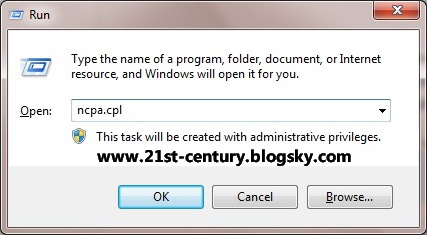
جایگزین کردن کلیه فونتها در پاورپوینت

فرض کنید در حال طراحی یک فایل PowerPoint هستید و از یک فونت خاص به مراتب در قسمتهای مختلف استفاده کردهاید. اما در پایان کار، از انتخاب این فونت راضی نیستید و ترجیح میدهید یک فونت دیگر را جایگزین آن کنید. طبیعتاً بررسی تمامی اسلایدهایی که این فونت در آنجا استفاده شده و جایگزین نمودن فونت جدید کار دشوار و وقت گیری به نظر می رسد. اما نیازی به این کار نیست چرا که در محیط نرم افزار PowerPoint میتوانید به آسانی یک فونت را در کل اسلایدهای PowerPoint جایگزین فونت دیگری کنید.
برای این کار کافی است در تب نخست یعنی تب Home ،
از محدودهی Editing بر روی فِلِش کوچک کنار Replace کلیک کنید. اکنون گزینه Replace Fonts را انتخاب نمایید (در PowerPoint 2003 برای یافتن این گزینه از منوی Format اقدام کنید).
ادامه مطلب ...آموزش دانلود از آپلودبوی - UploadBoy

۱. طبق تصویر زیر با ورود به صفحه دانلود می توانید ۲ گزینه را مشاهده نمایید.
گزینه اول: دانلود سریع و نامحدود (مخصوص افرادی است که با پرداخت مبلغی معین، عضوی از "آپلودبوی" هستند و برای دانلود فایل ها دیگر نیازی به ۶۰ ثانیه انتظار ندارند.)
گزینه دوم: دانلود کُند (مخصوص تمامی افرادی است که هیچ حق عضویتی پرداخت نکرده اند و باید برای دانلود فایل به مدت ۶۰ ثانیه منتظر بمانند)
شما اگر با پرداخت مبلغی معین عضو آپلودبوی هستید می توانید بر روی "دانلود سریع و نامحدود" کلیک کنید. در غیر این صورت با کلیک بر روی "دانلود کُند" به صفحه بعدی خواهید رفت.

رفع مشکل عدم نمایش فایلهای PDF در داخل مرورگر گوگل کروم

بدین منظور:
انتقال آسان تصاویر از iPhone به کامپیوتر در ویندوز ۸

بدین منظور:
تنظیم روشن یا خاموش شدن خودکار رایانه در سیستم عامل Mac

بدین منظور:
از منوی Apple گزینۀ System Preferences را انتخاب کنید.
سپس بر روی Energy Saver کلیک کنید.
اکنون در پایین صفحه Schedule را انتخاب کنید.
حال در سطر اول با زدن تیک گزینۀ Start up or wake میتوانید تنظیمات دلخواه خود را برای ساعت روشن شدن رایانه اعمال کنید.
همچنین در سطر دوم می توانید تنظیمات خاموش شدن خودکار رایانه را انجام دهید. البته این قسمت به صورت پیش فرض بر روی Sleep قرار دارد ولی می توانید از منوی کشویی دو گزینۀ Restart و Shut down را نیز انتخاب کنید.
۱۰ نکته برای پیش گیری از هک شدن اتصال اینترنت بی سیم

۲- اگر شما از بیش از یک کامپیوتر برای اتصال به اینترنت استفاده نمیکنید، مودم خود را بر روی حالت Bridge تنظیم کنید.